에스메모 다운로드 / 사용법 정리
요즘 직장인들 중에 컴퓨터로 작업을 하지 않는 분은 거의 없다고 해도 과언이 아닙니다. 컴퓨터가 없이는 일상생활의 거의 모든 업무가 불가능해지는 것이죠. 그렇다면 컴퓨터로 작업을 할 때에도 효율이 높아야 됩니다. 효율을 높이는 프로그램이나 기능중에 한가지를 추천해 드리려고 합니다.
바로 에스메모 입니다.
에스메모는 사용자가 500만명이 넘을 정도로 널리 알려진 프로그램입니다. 그만큼 유용하다는 뜻이겠죠?
위의 링크로 에스메모를 다운로드 합니다.

다운로드가 완료되었으면 이제 에스메모를 설치해 보겠습니다. 다운로드 한 에스메모 파일을 실행하면 다음과 같은 화면이 나옵니다. 설치될 폴더를 선택해 주시고 설치하기를 누릅니다.

프로그램이 바로 설치가 됩니다. 에스메모는 설치파일의 용량이 크지 않기 때문에 금방 설치가 끝납니다.

설치가 끝났으니 이제 에스메모의 기능을 차근차근 알아보겠습니다.
1. 에스메모는 이름에서 알수 있듯이 기본적으로 메모 기능을 제공합니다.
2. 스케줄 관리 기능을 지원합니다
3. 자주 쓰이는 화면캡쳐 기능을 지원합니다.
4. 메모 뿐만 아니라 다양한 위젯을 제공합니다.
5. 메모 작성시 자동으로 백업과 복원이 이루어 집니다.
6. 다양한 편의 기능들을 제공합니다.

에스메모 기능
에스메모를 설치하면 아래와 같은 화면이 바탕화면에 생깁니다. 기본적으로 시간과 달력 그리고 메모장의 타이틀 및 기타 도구들이 생성되는 것이죠. 가장 많이 쓰시는 기능인 메모 기능은 아래 그림의 중간에 위치한 메모에 마우스를 가져다 대면 메모장을 추가 할수 있는 버튼이 생성됩니다.

아래의 +버튼을 눌러서 새로운 메모장을 생성합니다.

바탕화면에 바로 작은 메모장이 생성됩니다. 크기를 자유롭게 조절할수 있습니다. 원하는 위치에 고정하거나 이동도 가능하니 편하신 위치에 놔두고 사용하시면 됩니다. 흰색 텍스트칸을 누르면 바로 메모를 작성할수 있습니다. 별도의 저장버튼이 없지만 자동저장 되기 때문에 타이핑만 하시면 됩니다.

메모장의 환경설정입니다. 메모장 상단의 노란색 바를 우클릭하면 들어갈 수 있습니다. 여기서는 메모장의 색깔을 변경할수 있습니다. 또한 여러가지 기능들을 제공하고 있는데요. 바탕화면에서 보지 않기, 비밀번호 설정등과 같이 개인정보?를 보호 하실수도 있습니다.


에스메모는 메모장 기능외에 다양한 기능르 제공하고 있습니다. 기본화면의 하단부에 보시면 간단하지만 유용한 기능들이 있습니다. 차례대로 버튼의 기능을 소개해드리겠습니다.
1. 5초후 컴퓨터 종료
2. 잠금버튼
3. 영역 캡쳐
4. 계산기
5. 동기화
6. 매뉴얼 등 입니다.
종료버튼과 캡쳐 그리고 계산기 기능은 아주 쓰임새가 많습니다.

에스메모의 메인 위젯의 시간에서 마우스 우클릭을 하면 시간과 날짜에 대한 설정을 할 수 있습니다. 여기서 세계시계추가를 누르시면 각 나라의 시계를 추가할수가 있습니다.
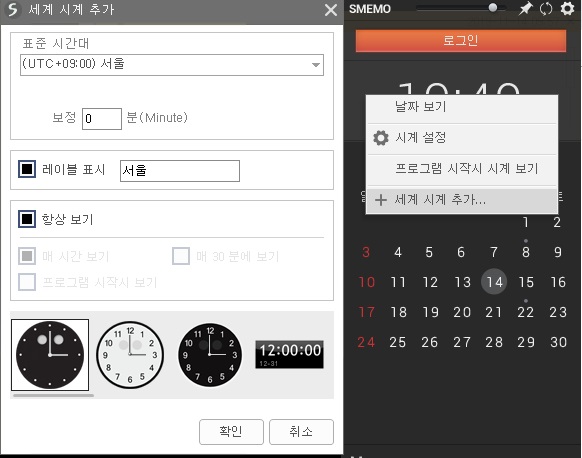
에스메모 위젯에서 달력에서 마우스 우클릭을 하시면 달력에 일정을 추가 할 수가 있습니다. 기념일도 추가할수가 있는데요. 실제로 직장생활을 하다보면 일정과 기념일 챙기기가 쉽지 않습니다. 에스메모에서 일정과 기념일 관리를 편하게 할수 있으니 자주 이용해 보세요
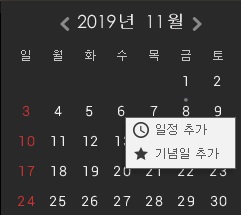
에스메모에 가입을 해서 로그인을 하시게 되면 모든 자료의 백업이 됩니다. 그리고 다른 PC에서 사용하실경우에도 모든 데이터를 불어와서 사용을 할 수가 있습니다.


'기타 정보' 카테고리의 다른 글
| 11월 롯데월드 할인카드 / 할인정보 정리 (0) | 2019.11.15 |
|---|---|
| 11월 에버랜드 할인카드 정리 / 정보 (0) | 2019.11.15 |
| 고클린 다운로드 / 사용법 정리 (0) | 2019.11.14 |
| 리니지m 인벤 / 공식카페 바로가기 (0) | 2019.11.13 |
| 달빛조각사 인벤 / 공식카페 바로가기 (0) | 2019.11.13 |